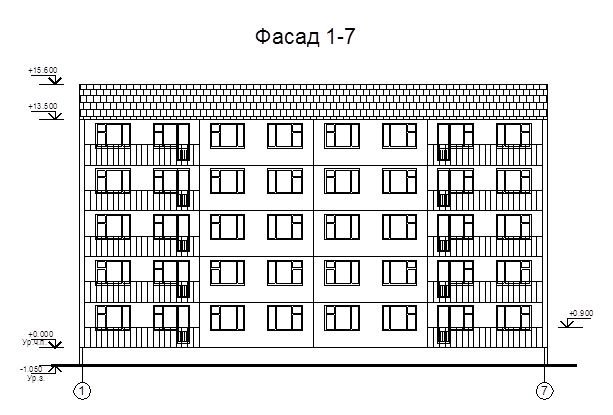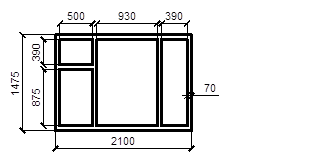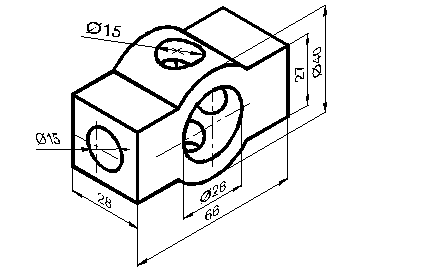| 1. Создание рабочей среды
|
| · Назначить границы чертежа с координатами левого нижнего угла 0,0 и правого верхнего 42000,29700.
· Задать интервал сетки = 1000 и включить ее
· Зафиксировать объектную привязку конточка
· Включить режимы полярного отслеживания и объектного отслеживания
· Показать все поле чертежа
· Создать слой МОДЕЛЬ
|
| 2. Создание модели
|
| 2.1. Создание блока ОКНО21
|
| · В слое 0 начертить окно по часовой стрелке в соответствие с размерами (размеры не проставлять) (команда MLINE: расположение = Верх, масштаб = 70.00, стиль = STANDARD). Рекомендуется сначала начертить внешний контур рамы, а затем, пользуясь режимом объектного отслеживания - перекладины. Проверьте правильность черчения, проставив размеры и потом отменив их.
· Отредактировать стыки в окне (команда МЛРЕД)
· Записать чертеж в блок с удалением его с экрана
| 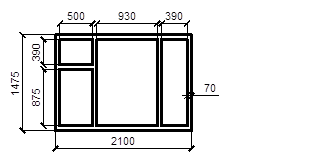
|
| 2.2 Формирование основной панели
|
| · В слое МОДЕЛЬ
· Вызвать из библиотеки компонентов блок PANEL (Сервис / Палитры / Центр управления)
· Вставить в оконный проем панели созданный блок ОКНО21 из внутренней библиотеки
· Вставить во второй оконный проем панели блок с окном с коэффициентом масштабирования «-1» по оси X, а по оси Y – коэффициент «1»
| 
|
| 2.3 Формирование панели с балконом
|
| · Вызвать блок PANEL из внутренней библиотеки еще раз
· Отредактировать блок с панелью в соответствии с рисунком
· Создать блок PANEL_2 с отредактированной панелью
· Вызвать блок PANEL_2, привязавшись к правому нижнему углу основной панели
· Вставить из библиотеки компонентов блоки DVER, OKNO15 и BALKON
| 
|
| 2.4.Формирования фасада здания.
|
| · В слое МОДЕЛЬ сформировать фасад
· Размножить панели (команды МАССИВ и ЗЕРКАЛО).
· Начертить крышу, заштриховать ее
· Начертить цоколь, уровень земли, оси
|
| 3. Оформление чертежа в пространстве листа
|
| · Перейти в лист…
|
| 3.1.Построение высотных отметок
|
| · В слое 0начертить выносную линию
· Создать контролируемый атрибут с именем ВЫСОТА (команда РИСОВАНИЕ / БЛОК / Задание атрибутов, выравнивание: по центру, причем, не разрешать фиксированное положение атрибута в блоке)
· Выносную линию и атрибут записать в блок с именем ОТМЕТКА(базовая точка блока: на конце стрелки).
· Многократно вставить блок ОТМЕТКА в чертеж с изменением значения атрибута
· Отредактировать текст перевернутых высотных отметок
|
| 3.2.Окончательное оформление
|
| · В слой ШТАМП вставить блок А3 из внешней библиотеки с рамкой и основной надписью для формата А3 (команда ВСТАВКА / БЛОК)
· Заполнить основную надпись.
|
| | | |
| 1.Создание рабочей среды
|
| · Назначить границы чертежа с координатами левого нижнего угла 0,0 и правого верхнего 420,297.
· Задать интервал сетки = 10 и включить ее
· Зафиксировать объектные привязки: конточка, пересечение
· Включить режимы полярного отслеживания и объектного отслеживания
· Показать все поле чертежа.
· Создать слои разного цвета с именами:
o ПОСТР – для вспомогательных линий
o МОДЕЛЬ – для наружных стен (с толщиной линии 0.8, красного цвета)
o ШТРИХОВКА - для перегородок (с толщиной линии 0.4)
o ОСИ – для координационных осей (тип линии ОСЕВАЯ)
o РАЗМЕРЫ - для размеров
o ШТАМП – для штампа
|
| 2. Создание модели
|
| 2.1 Построение каркаса из вспомогательных линий
|
| · В слое ПОСТР начертить “опорный крест”, взяв за основу оси главного вида (фронтальной проекции)
· Раскопировать горизонтали и вертикали
· Начертить необходимые окружности
|
| 2.2 Формирование детали
|
| · Включить отображение толщины линии на экране
· В слое МОДЕЛЬ начертить необходимые линии верхней половинки контура детали по узловым точкам каркаса
· Сформировать линии пересечения цилиндрических отверстий с цилиндрической поверхностью корпуса детали на профильной проекции (команда ДУГА по трем точкам)
· Зеркально отобразить верхние половинки модели относительно горизонтальной оси симметрии
|

|
| 2.3.Построение осей симметрии
|
| · В слое ОСИпостроить осевые линии “ поверх ” вспомогательных линий (команда ОТРЕЗОК с включенным режимом объектного отслеживания).
|
| 3. Оформление чертежа
|
| · В слое РАЗМЕРЫпроставить размеры
· В слое ШТРИХОВКАнанести штриховку на разрезе
· В слой ШТАМП вставить блок А3 из внешней библиотеки с рамкой и основной надписью для формата А3 (команда ВСТАВКА / БЛОК)
· Заполнить основную надпись (высота шрифта в соответствии с ГОСТ 2,5 или 3,5 для фамилии и 5 для названия чертежа)
|
| 1.Создание рабочей среды
|
| · Назначить границы чертежа с координатами левого нижнего угла 0,0 и правого верхнего 42000,29700.
· Задать интервал сетки = 1000 и включить ее
· Зафиксировать объектные привязки: конточка, пересечение
· Включить режимы полярного отслеживания и объектного отслеживания (с полярными углами)
· Показать все поле чертежа
· Создать слои разного цвета с именами:
o ПОСТР – для вспомогательных линий;
o СТЕНА – для наружных стен (с толщиной линии 0.8)
o ПЕРЕГ - для перегородок (с толщиной линии 0.4)
o ОКНО – для окон
o ДВЕРЬ – для дверей (с толщиной линии 0.4)
o ОСИ – для координационных осей (тип линии ОСЕВАЯ)
o РАЗМЕРЫ - для размеров
o ШТАМП – для штампа
· Изменить параметры в текущем стиле размера: вид стрелок на засечки длиной 200 и высота шрифта 350
· Создать стиль мультилинии для наружных стен СТЕНА (из 2-х линий со смещениями +310, -200) и установить его текущим (команда ФОРМАТ / СТИЛИ МУЛЬТИЛИНИЙ)
· Создать стиль мультилинии для окон ОКНО (из 3-х линий со смещениями +310, +190, -200).
|
| 2. Создание модели
|
| 2.1. Построение каркаса из вспомогательных линий
|
| · В слое ПОСТР начертить “опорный крест”
· Раскопировать горизонтали и вертикали
|
| 2.2. Построение наружных стен
|
| · В слое СТЕНА начертить наружные стены (команда МЛИНИЯ: расположение = Центр, масштаб = 1, стиль = СТЕНА) Чертить рекомендуется курсором по точкам пересечения вспомогательных линий, по часовой стрелке, при возможности -замыкать контур.
|
| 2.3. Построение перегородок
|
| · В слое ПЕРЕГ начертить перегородки (команда МЛИНИЯ: расположение = Верх, масштаб = 240(равен толщине перегородки), стиль = STANDARD). При черчении первую точку перегородки находить с помощью режима объектного отслеживания, а конечную – опустив перпендикуляр на противоположную стену
· Редактирование стыков несущих стен
|
| 2.4. Вырезание в стенах проемов под окна и двери
|
| · Создать новую ПСК, поместив ее в точку начала стены с проемом (на мультилинию) и расположив ось X или Y вдоль этой стены.
· Вырезать проемы в стене, задавая первую точку абсолютными координатами, остальные - относительными (команда МЛРЕД)
· Замкнуть концы проемов (команда ОТРЕЗОК)
· Аналогично вырезать остальные проемы
· Установить Мировую систему координат (МСК).
|
| 2.5. Построение окон в проемах
|
| · В слое ОКНО начертить окна (команда МЛИНИЯ: расположение = Верх, масштаб = 1, стиль = ОКНО) Чертить рекомендуется курсором по наружным точкам проемов, по часовой стрелке.
|
| 2.6. Построение дверей
|
| · В слое ДВЕРЬ начертить двери отрезки под углом 30° к стене (команда ОТРЕЗОК)
|
| 2.7. Сформировать лестницу (во время выполнения контрольной работы)
|
| 2.8. Построение координационных осей
|
| · В слое ОСИ начертить одну вертикальную ось “ поверх ” вспомогательных линий (команда ОТРЕЗОК с включенным режимом объектного отслеживания).
· Начертить окружность для маркировки осей (команда КРУГ по двум точкам диаметра -опция 2 точки, первую точку привязав к концу оси, а вторую задав по направлению вниз (или влево для боковых окружностей) на расстояние 800)
· Вписать в окружность текст (команда РИСОВАНИЕ/ТЕКСТ ОДНОСТРОЧНЫЙ, выбрав способ выравнивания СЕРЕДИНА, а точку вставки текста привязав к центру окружности объектной привязкой ЦЕНТР)
· Ось и окружность с текстом размножить (команда КОПИРОВАТЬ).
· Изменить текст маркировки для других осей (двойным щелчком по тексту).
|
| 3. Оформление чертежа в пространстве листа
|
| · В слое РАЗМЕРЫ проставить размеры (предварительно отредактировать размерный стиль)
· В слой ШТАМП вставить блок А3 из внешней библиотеки с рамкой и основной надписью для формата А3 (команда ВСТАВКА / БЛОК)
· Заполнить основную надпись.
|